Win10 winlogon.exe应用程序错误 该怎么办?
时间:2017-04-06 来源:互联网 浏览量:
有用户反映在Win10系统开机的时候总会弹出winlogon.exe应用程序错误 的提示框,该怎么办呢?进调查,小编发现出现该问题的用户系统中都安装了搜狗输入法,看来是输入法存在问题导致与系统的冲突。我们可以将输入法重装进行修复。
步骤:
1、在开始菜单上单击鼠标右键,单击【程序和功能】;
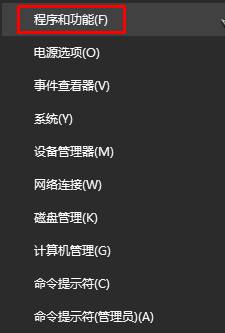
2、找到搜狗输入法,单击右键,选择【卸载/更改】;
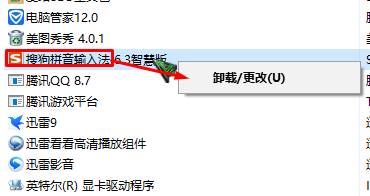
3、点击【卸载输入法】—【卸载】;
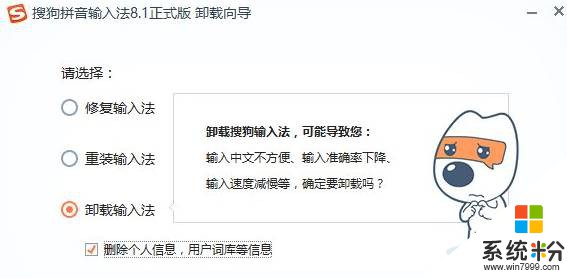
4、卸载完成后重启一次计算机,查看问题是否解决,如果仍然有问题,我们可以按下【Win+R】组合键打开运行,输入:msconfig 点击确定;
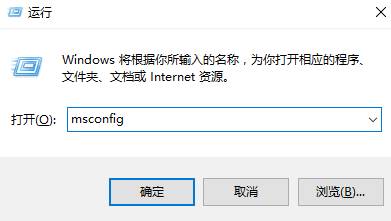
5、切换到【服务】选项卡,在下面勾选【隐藏所有Microsoft 服务】点击【全部禁用】;

6、点击【启动】—【任务管理器】,如图:
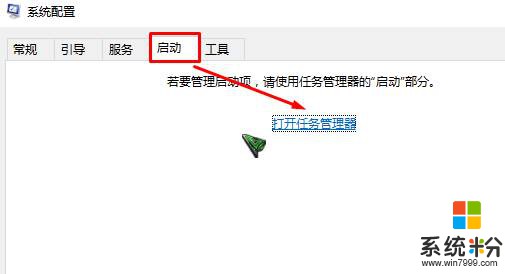
7、打开后依次将里面所有的程序单击右键,选择【禁止】即可。
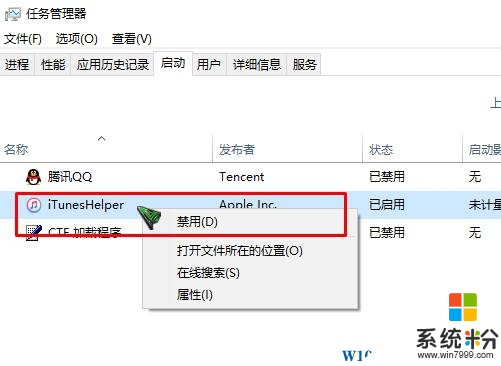
以上就是小编给大家分享的Win10 winlogon.exe应用程序错误 该怎么办?
步骤:
1、在开始菜单上单击鼠标右键,单击【程序和功能】;
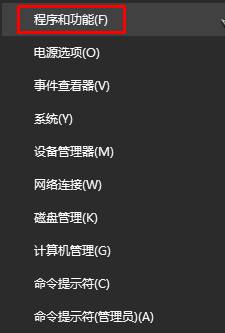
2、找到搜狗输入法,单击右键,选择【卸载/更改】;
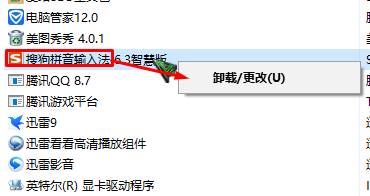
3、点击【卸载输入法】—【卸载】;
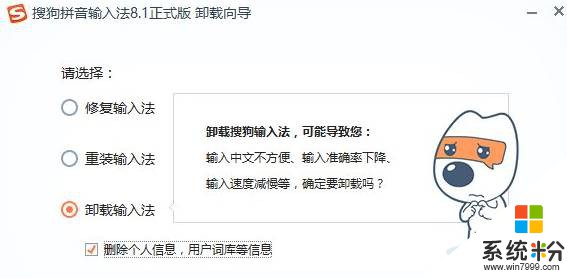
4、卸载完成后重启一次计算机,查看问题是否解决,如果仍然有问题,我们可以按下【Win+R】组合键打开运行,输入:msconfig 点击确定;
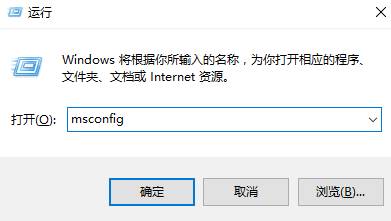
5、切换到【服务】选项卡,在下面勾选【隐藏所有Microsoft 服务】点击【全部禁用】;

6、点击【启动】—【任务管理器】,如图:
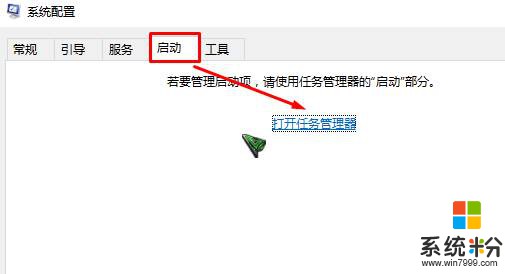
7、打开后依次将里面所有的程序单击右键,选择【禁止】即可。
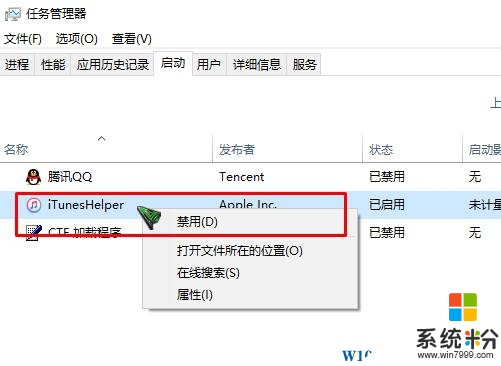
以上就是小编给大家分享的Win10 winlogon.exe应用程序错误 该怎么办?
我要分享:
相关教程
- ·Win10 dfrgfat.exe应用程序报错该怎么办?
- ·Win10打开应用出错explorer.exe应用程序错误代码0xc0000018解决方法
- ·Win10关机提示explorer.exe应用程序错误的解决方法
- ·Win10 werfault.exe 应用程序错误 的解决方法!
- ·Win10 应用程序无法正常启动0xc0000142 该怎么办?
- ·Win10应用商店更新应用错误0x803F7000怎么办?解决方法
- ·桌面文件放在d盘 Win10系统电脑怎么将所有桌面文件都保存到D盘
- ·管理员账户怎么登陆 Win10系统如何登录管理员账户
- ·电脑盖上后黑屏不能唤醒怎么办 win10黑屏睡眠后无法唤醒怎么办
- ·电脑上如何查看显卡配置 win10怎么查看电脑显卡配置
win10系统教程推荐
- 1 电脑快捷搜索键是哪个 win10搜索功能的快捷键是什么
- 2 win10系统老是卡死 win10电脑突然卡死怎么办
- 3 w10怎么进入bios界面快捷键 开机按什么键可以进入win10的bios
- 4电脑桌面图标变大怎么恢复正常 WIN10桌面图标突然变大了怎么办
- 5电脑简繁体转换快捷键 Win10自带输入法简繁体切换快捷键修改方法
- 6电脑怎么修复dns Win10 DNS设置异常怎么修复
- 7windows10激活wifi Win10如何连接wifi上网
- 8windows10儿童模式 Win10电脑的儿童模式设置步骤
- 9电脑定时开关机在哪里取消 win10怎么取消定时关机
- 10可以放在电脑桌面的备忘录 win10如何在桌面上放置备忘录
win10系统热门教程
- 1 Win10系统nvidia图标在电脑右下角怎么去除?
- 2 win10右键多了一项opendlg 的删除方法!
- 3 windows截屏键是哪个 Win10截图快捷键介绍
- 4Win10系统无法启动安全模式也不能进怎么改注册表?
- 5Win10更新预览版错误0x80246019如何解决?
- 6Win10企业版一周年更新内容:新特性详解
- 7W10开机启动项怎么减少,W10禁止开机启动项的方法
- 8win10更新退回上一个版本 win10更新后出现问题如何回退
- 9win10 shutdown命令不能运行 Win10系统中shutdown命令无法使用如何解决
- 10win10其他浏览器用不了怎么办|win10只能用edge上网怎么办
最新win10教程
- 1 桌面文件放在d盘 Win10系统电脑怎么将所有桌面文件都保存到D盘
- 2 管理员账户怎么登陆 Win10系统如何登录管理员账户
- 3 电脑盖上后黑屏不能唤醒怎么办 win10黑屏睡眠后无法唤醒怎么办
- 4电脑上如何查看显卡配置 win10怎么查看电脑显卡配置
- 5电脑的网络在哪里打开 Win10网络发现设置在哪里
- 6怎么卸载电脑上的五笔输入法 Win10怎么关闭五笔输入法
- 7苹果笔记本做了win10系统,怎样恢复原系统 苹果电脑装了windows系统怎么办
- 8电脑快捷搜索键是哪个 win10搜索功能的快捷键是什么
- 9win10 锁屏 壁纸 win10锁屏壁纸设置技巧
- 10win10系统老是卡死 win10电脑突然卡死怎么办
